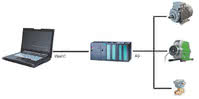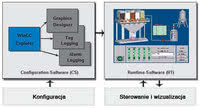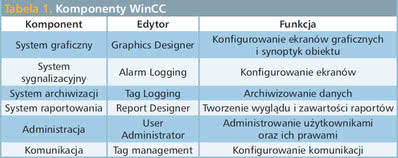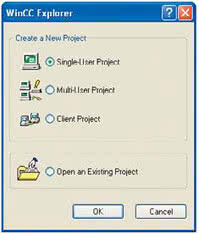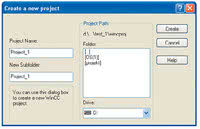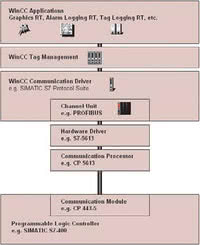Poznaj Simatic WinCC od strony praktycznej - Część 1
| TechnikaWinCC jest systemem SCADA, czyli nadrzędnego sterowania i zbierania danych, który może pracować w środowisku Microsoft Windows. Pozwala on na akwizycję i przetwarzanie danych oraz sterowanie procesami przemysłowymi, przy czym komunikacja z maszynami odbywa się poprzez system sterowania z PLC. Przedstawiamy pierwszy z cyklu artykułów omawiający konfigurację oprogramowania oraz tworzenie i uruchamianie projektów.
WinCC firmy Siemens jest systemem modułowym (patrz rys. 1). Jest on używany do wizualizacji procesu oraz konfiguracji graficznego interfejsu użytkownika, który wykorzystuje się do wizualizacji sterowania procesu.
Pozwala on na:
- obserwowanie procesu - informacje wyświetlane są w postaci graficznej na ekranie, przy czym następuje aktualizacja za każdym razem, gdy zmienia się stan procesu,
- sterowanie procesem - przykładowo można ustawić wartość z interfejsu użytkownika lub zadać sterowanie,
- nadzorowanie procesu - w przypadku krytycznego stanu procesu zostanie automatycznie uruchomiony alarm; jeżeli np. zostanie przekroczona predefiniowana wartość graniczna, na ekranie zostanie wyświetlone powiadomienie,
- archiwizowanie danych procesowych - wartości procesowe mogą zostać wydrukowane oraz archiwizowane elektronicznie,
- prezentację danych rzeczywistych i archiwalnych w postaci wykresów oraz tabel,
- przygotowywanie i drukowanie raportów, zestawień i bilansów zawierających wartości rzeczywiste oraz wyliczane.
Architektura WinCC
WinCC może być szeroko konfigurowany pod względem architektury połączeń z systemem automatyki oraz stacjami operatorskimi. W zależności od wielkości systemu oraz wymogów obiektowych strukturę oprogramowania można dopasować do potrzeb. WinCC poprzez dodatkowe moduły DataMonitor czy WebNavigator umożliwia również dostęp zdalny do danych procesowych oraz sterowanie przez sieć Internet. Cztery istotne konfiguracje to:
Stand-alone
Konfiguracja ta jest podstawowym trybem i stanowi proste podłączenie stacji WinCC do systemu sterowania. Taka konfiguracja stosowana jest w małych instalacjach, gdzie jedno stanowisko WinCC nadzoruje pracę całego systemu.
Server
Aplikacja zawierająca opcję serwera może stworzyć z jednostanowiskowego WinCC zaawansowany system kliencko-serwerowy. Pozwala to na zarządzanie wieloma skoordynowanymi stacjami operatorskimi za pomocą nadrzędnego systemu automatyki. Serwer obsługuje do 32 podłączonych klientów, udostępniając im dane procesowe, dane archiwalne, komunikaty, synoptyki i raporty. Wymaga to połączenia sieciowego (TCP/IP) pomiędzy serwerem a podłączonymi klientami.
Tworzenie systemu typu klient-serwer przeznaczone jest do sterowania i monitorowania względnie dużych zakładów zawierających do 32 skoordynowanych stacji klienckich, gdzie uruchamiane mogą być rozproszone funkcje lub aplikacje. Możliwy jest też wgląd do całego projektu z dostępem do wszystkich serwerów w fabryce z poziomu stacji operatorskiej.
DataMonitor
Służy ona do wyświetlania, analizowania, interpretacji i dystrybucji aktualnych danych procesowych i danych archiwalnych z bazy danych procesowych. Dzięki DataMonitor dane procesowe WinCC mogą być udostępnione poprzez sieć do systemów na wszystkich poziomach funkcyjnych przedsiębiorstwa.
Korzyścią jest wyświetlanie i analiza aktualnego stanu procesów i danych archiwalnych na komputerach biurowych przy wykorzystaniu standardowych narzędzi takich jak Microsoft Internet Explorer lub Microsoft Excel.
Wykorzystanie DataMonitor pozwala również na wykorzystanie obrazów z projektu WinCC oraz użycie szablonów do analizy procesów w przedsiębiorstwie (np. raporty, statystyki). Możliwe jest też tworzenie raportów okresowych lub zdarzeniowych i grupowanie oraz dystrybucja informacji.
Web-Navigator
Pozwala tworzyć wizualizację i obsługiwać fabrykę przez Internet lub firmowy Intranet albo sieć LAN bez potrzeby wprowadzania zmian w projekcie WinCC. Oznacza to, że Web-Navigator może wyświetlać te same archiwa, wprowadzać dane oraz umożliwia dostęp do tych samych opcji, jakie ma operator stacji lokalnej. Jednocześnie wyświetlane ekrany procesowe mogą zawierać skrypty Visual Basic obsługujące sekwencje dynamiczne oraz istnieje możliwość dostępu do archiwów użytkownika WinCC.
System może wyświetlać komunikaty operatora klientowi web oraz stacja operatorska w sieci jest zintegrowana z lokalnymi zasobami użytkownika. Główne korzyści z jego zastosowania to możliwość obsługa i monitorowanie odległych obiektów nawet przez 50 klientów w tym samym czasie, dostosowanie uprawnień do różnych użytkowników oraz możliwość dodawania w dowolnym czasie klientów web i klientów terminalowych.
Komponenty WinCC
Podstawowymi komponentami WinCC są Configuration Software (CS) - oprogramowanie konfiguracyjne (inżynierskie) oraz Runtime Software (RT) - oprogramowanie wykonawcze, środowisko uruchomieniowe dla stworzonego za pomocą WinCC CS projektu. WinCC składa się z bazy danych SQL serwer oraz rozmaitych edytorów (najważniejsze przedstawiono w tabeli 1). Docelowo stworzony projekt uruchamiany jest w trybie procesowym w WinCC Runtime i przechodzi w stan wykonywania.
WinCC Runtime pozwala na sterowanie i wizualizację procesu poprzez funkcje:
- odczytu danych konfiguracyjnych, które zostały zapisane w bazie danych CS,
- wyświetlania ekranów na monitorze (obrazy synoptyczne),
- komunikacji z systemem automatyki (sterowniki PLC),
- archiwizacji danych - np. wartości procesowych oraz komunikatów,
- sterowania procesem - np. poprzez nastawy wartości analogowych lub zadawanie stanu włącz/wyłącz.
Pierwsze uruchomienie - stworzenie projektu
Podczas uruchomienia WinCC po raz pierwszy otworzy się WinCC Explorer. W oknie dialogowym konieczne jest wybranie typu projektu lub otwarcie projektu już istniejącego. Przy kolejnym uruchomieniu WinCC zostanie otworzony projekt, na którym ostatnio pracowano.
Jeśli projekt został zamknięty bez dezaktywacji trybu RT, ponowne otwarcie projektu automatycznie aktywuje tryb RT WinCC. Po otwarciu okna dialogowego WinCC Explorer poprzez wybranie New w menu File należy wybrać typ projektu (patrz rys. 3, rys. 4):
- Single-User Project - jest to typ projektu przewidziany dla układu składającego się z jednego komputera podłączonego do systemu sterowania. Projekt WinCC pracuje na jednej stacji i funkcjonuje jako serwer do przetwarzania danych procesowych oraz jako stacja operatorska. Inne komputery nie mają dostępu do projektu.
- Multi-User Project - ten typ projektu umożliwia współpracę wielu stacji klienckich z jednym lub wieloma projektami WinCC serwer w trybie Runtime. System wieloużytkownikowy przewiduje dwie podstawowe opcje:
- wielu użytkowników z jednym lub większą liczbę serwerów - jeden klient ma dostęp do wielu serwerów, dane trybu Runtime są rozmieszczane na różnych serwerach, natomiast dane konfiguracyjne przechowywane są na stacjach typu klient oraz serwer,
- wielu użytkowników z jednym serwerem - jeden serwer z jednym lub większą liczbą klientów; wszelkie dane przechowywane są na serwerze.
- Client Project - projekt kliencki, który należy utworzyć w przypadku, gdy stacja kliencka ma mieć własną synoptykę i współpracuje z jednym lub wieloma serwerami. Stacja WinCC Client przewiduje dwie opcje, podobnie jak opisano powyżej.
Jeśli nie zostaną wprowadzone zmiany w polach New Subfolder oraz Project Path, ustawione zostaną nazwy domyślne. Nowy projekt po utworzeniu zostanie otwarty w WinCC Explorer. Ten ostatni pełni rolę managera projektu, w którym wyświetlana jest cała struktura projektu.
WinCC Explorer umożliwia także zarządzanie wszystkimi komponentami projektu i uruchamianie poszczególnych edytorów (każdy z nich odpowiada za konfigurację konkretnej funkcjonalności systemu WinCC).
Struktura projektu wraz ze wszystkimi niezbędnymi edytorami jest wyświetlana w lewej części okna WinCC Explorer. Prawa część okna pokazuje elementy należące do edytora lub katalogu (patrz rys. 5). Utworzony projekt fizycznie jest katalogiem na dysku twardym komputera.
Folder ten zawiera zarówno pliki konfiguracyjne, jak i trybu Runtime. Poszczególne podkatalogi odpowiadają za różnorodne składniki projektu, m.in. obiekty graficzne, bazy danych, biblioteki czy konfigurację.
|
Wersję demo oprogramowania WinCC można otrzymać w regionalnych biurach sprzedaży firmy Siemens lub kontaktując się z działem doradztwa technicznego pod adresem: simatic.pl@siemens.com |